Microsoft Wi-Fi Direct Virtual Adapter Co to jest, sterownik, jak włączyć, odłączać, usuwać?

- 3526
- 303
- Pan Natan Sawicki
Microsoft Wi-Fi Direct Virtual Adapter: Co to jest, sterownik, jak włączyć, wyłączać, usuwać?
Microsoft Wi-Fi Direct Virtual Adapter Virtual Network Adapter (lub wirtualny adapter Wi-Fi (Microsoft)), który można zobaczyć w „Adapterach sieciowych” w urządzeniu Windows 10, jest odpowiedzialny za co najmniej dwie funkcje: „Mobile Hotspot . ”I„ Project na tym komputerze ”. W komentarzach nie są rzadko zadawane różne pytania związane z wirtualnym adapterem Microsoft Wi-Fi. Ktoś chce pobrać sterownik tego adaptera, a ktoś do wyłączenia, a nawet usunąć go z systemu. W tym artykule postaram się odpowiedzieć na wszystkie pytania związane z tym tajemniczym adapterem.
Co to za adapter? Ważne jest, aby zrozumieć, że jest to dokładnie adapter oprogramowania. Jest to taki program (sterownik), że za pomocą adaptera Wi-Fi (moduł) umożliwia systemowi utworzenie wirtualnego punktu dostępu. Co z kolei pozwala innym urządzeniom podłączyć się za pośrednictwem Wi-Fi do komputera. Do łączenia się z Internetem (hotspot) lub korzystanie z obrazu na monitor komputerowym.
Jeśli to przeczytasz, najprawdopodobniej masz problemy z Wi-Fi. Problemy z łączeniem się z sieciami bezprzewodowymi lub nie można rozpocząć dystrybucji Internetu od komputera do systemu Windows 10. Jak napisałem powyżej, ten wirtualny adapter jest odpowiedzialny za funkcjonowanie funkcji mobilnego hotpotu. Jeśli Microsoft Wi-Fi bezpośredni adapter wirtualny jest wyłączony lub sterownik nie jest zainstalowany, wówczas hotspot nie zadziała. Pisałem jednak o rozwiązywaniu problemów z rozpoczęciem funkcji mobilnej hot plot w tym artykule. W ten sam sposób z funkcją, projekcja na tym komputerze. Połączenie między komputerami (lub urządzeniem komputerowym i mobilnym) jest instalowane za pośrednictwem tego wirtualnego adaptera.
Ważny punkt: Jak się okazało, w systemie Windows 10 WI -fi za pośrednictwem wiersza poleceń działa za pośrednictwem innego wirtualnego adaptera - Microsoft Hostował sieci wirtualny adapter. A ponieważ Windows 10 bardzo często pojawiają się problemy z uruchomieniem punktu dostępu przez wiersz poleceń, jest to możliwe z powodu nowych funkcji (Hot Spot, Project) i samego adaptera wirtualnego adaptera Microsoft Wi-Fi. Być może odłączenie tego adaptera rozwiąże problemy z uruchomieniem sieci wirtualnej za pośrednictwem wiersza poleceń.
Na przykład w moim przypadku Microsoft Wi-Fi bezpośredni adapter wirtualny. Dokładnie do czasu, dopóki nie uruchomię mobilnego miejsca na gorąco (a w menedżerze urządzeń kliknę przycisk „Konfiguracja sprzętu aktualizacji”). Następnie natychmiast pojawia się w sekcji „Adaptery sieciowe”. Mam go z numerem nr 33.
Albo dopóki nie włączę funkcji „projekcja na tym komputerze” (dostępna wszędzie). Również w dyspozytorze urządzeń można zainstalować „Wyświetlanie ukrytych urządzeń”, a adapter powinien pojawić się na liście. Nawet dwa adaptery, tylko z różnymi liczbami. Mogę mieć dwa adaptery z tego powodu, że użyłem dwóch fizycznych adapterów WI -FI (pierwsza zbudowana -w laptopie i drugi -USB).
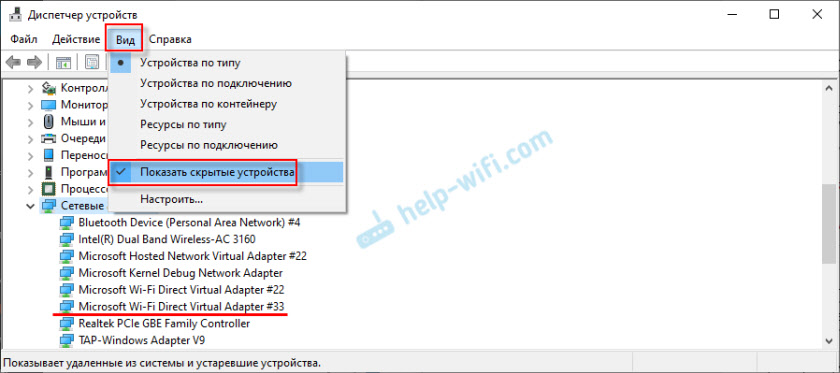
Co to jest Microsoft Wi-Fi Direct Virtual Adapter, do którego jest potrzebny i jak działa, dowiedzieliśmy się. Wtedy chciałbym poradzić sobie z kierowcą tego adaptera.
Sterownik dla Microsoft Wi-Fi Direct Virtual Adapter
Napisałem już osobny artykuł na ten temat: sterownik Wi-Fi dystrybucji z laptopa. Wszystkie wirtualne adaptery sieciowe w systemie Windows powinny działać domyślnie. Te sterowniki są wbudowane w system i są instalowane automatycznie. Nie musisz ładować niczego ręcznie. W razie potrzeby musisz zainstalować tylko sterownik na samym adapterze Wi-Fi. Wskazane jest pobranie najnowszej wersji ze strony internetowej programisty laptopa lub samego adaptera (moduł Wi-Fi).
Więc sterownik dla Microsoft Wi-Fi Direct Virtual Adapter nie powinien pobierać i instalować. Jeśli Twój komputer ma adapter Wi-Fi, a sterownik jest na nim zainstalowany, wirtualny adapter powinien działać. Mówiąc dokładniej, funkcje, które go używają (Hot Spot, projekcja na ekranie komputera).
Nie wiem, co oferują, aby pobrać różne witryny pod pretekstem sterownika wirtualnego adaptera Windows, być może naprawdę „wydłużony” z systemu sterownika, ale nie radziłbym, aby ładować i instalować coś takiego. Lepiej zainstaluj fizyczny adapter Wi-Fi, usuwając go w menedżerze urządzeń. Pobierz i uruchom instalację sterownika dla modułu bezprzewodowego. Bezpośredni wirtualny adapter Wi-Fi pojawi się automatycznie po uruchomieniu usługi, która korzysta z tego adaptera.
Jak włączyć, wyłączyć lub usunąć wirtualny adapter wirtualny Wi-Fi z Microsoft?
Cóż, nie musisz go włączać ręcznie. Chyba że ktoś cię to nie odwrócił. W takim przypadku w dyspozytorze urządzenia będzie wyświetlany strzałką w postaci strzałki. Musisz kliknąć wirtualny adapter i wybrać „Włącz urządzenie”. Jeśli w ogóle nie ma go dyspozytora urządzeń, włącz „Pokaż ukryte urządzenia” w menu „Wyświetl” (zrzut ekranu powyżej).
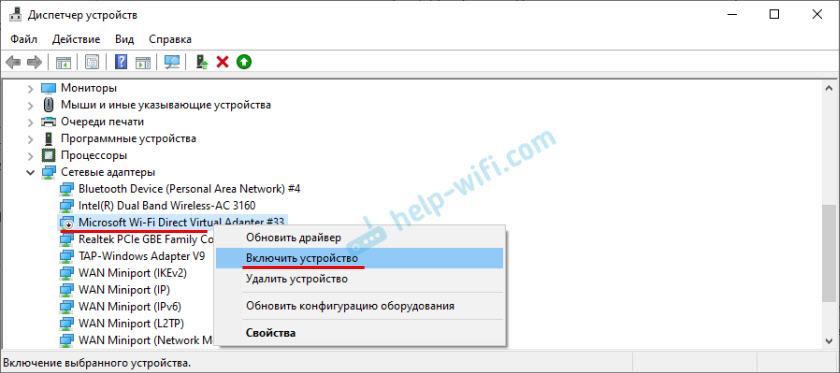
Ale nawet jeśli nie ma bezpośredniego adaptera wirtualnego Microsoft Wi-Fi, po prostu spróbuj włączyć funkcję, która go używa, to samo gorące miejsce. Najprawdopodobniej pojawi się po tym (musisz zaktualizować konfigurację sprzętu).
Jak wyłączyć? Ręcznie odłącz, a nawet więcej, usuń ten wirtualny adapter z Mycrosoft. Ale jeśli naprawdę chcesz, możesz spróbować to zrobić w tym samym dyspozytorze urządzeń. Wystarczy kliknąć adapter z prawym przyciskiem myszy i wybierz „Wyłącz urządzenie”.
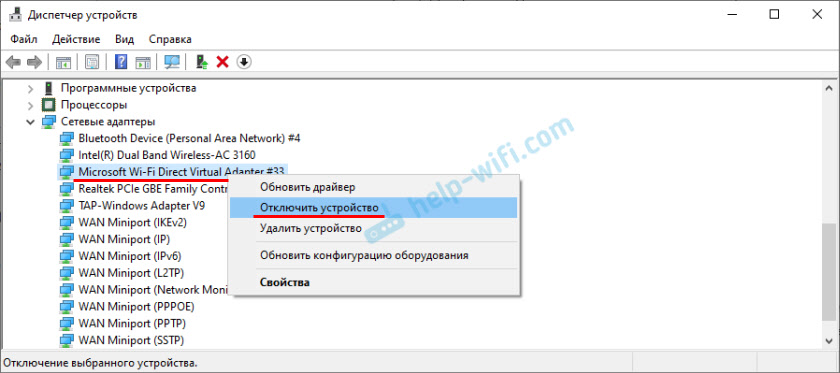
Zespoły takie jak Netsh WLAN SET TRYB HOSTEDNETWORK = Disallow są bezużyteczne, to na wirtualnym adapterze wirtualnym Wi-Fi, które nie mają wpływu.
Jak usunąć? Możesz usunąć w tym samym dyspozytorze urządzeń. Ale to nie ma większego sensu, ponieważ po ponownym uruchomieniu tego adaptera zostanie ponownie zainstalowane. Zasadniczo powinno tak, ponieważ jest on odpowiedzialny za pracę ważnych funkcji w systemie Windows 10. I bez tego funkcje te po prostu nie będą działać.
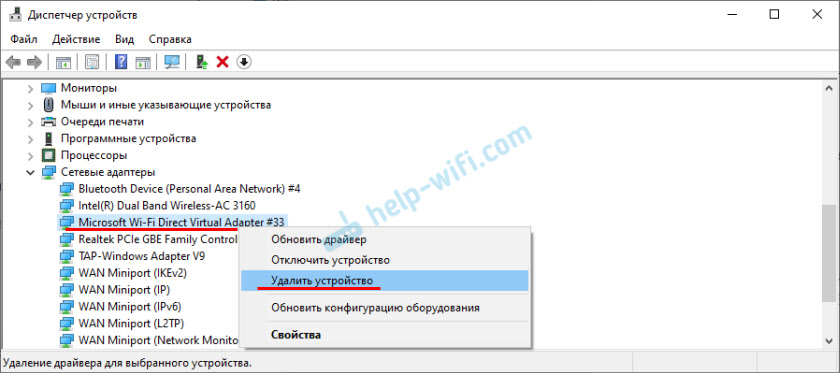
Tak więc ten wirtualny adapter Wi-Fi nie był wyświetlany w dyspozytorze urządzeń, wystarczy wyłączyć mobilny punkt gorący (w parametrach, w sekcji „Sieć i Internet”-„Hotspot mobilny”) i wyłączyć projekcję na tym komputerze. Można to zrobić w parametrach, w sekcji „System” - „Project na tym komputerze”. Musimy zainstalować „Zawsze wyłączone”.
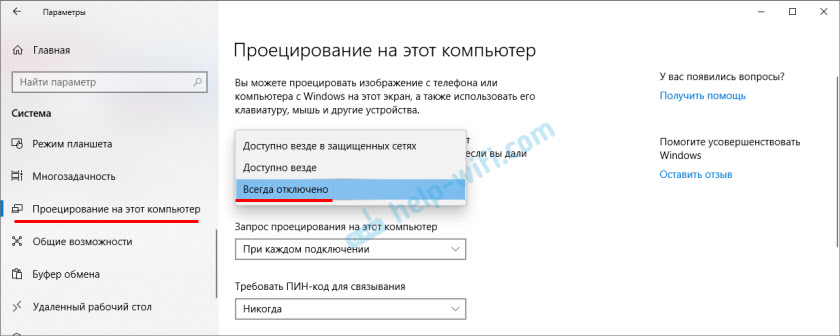
To wszystko. Jeśli masz jakieś przydatne informacje na temat pracy tego wirtualnego adaptera, możliwych problemów, błędów itp. D. - Napisz w komentarzach. Jeśli masz problem w procesie rozpoczęcia Hot Spot lub podczas pracy z funkcją projektu na komputerze, przyjrzyj się artykułom, aby skonfigurować te funkcje. Podałem linki na początku tego artykułu.
- « Jak wyłączyć przycisk Wi-Fi na tylnym panelu routera TP-Link?
- Dlaczego marka Wi-Fi i opóźnienie na laptopie ASUS (Windows 10)? »

